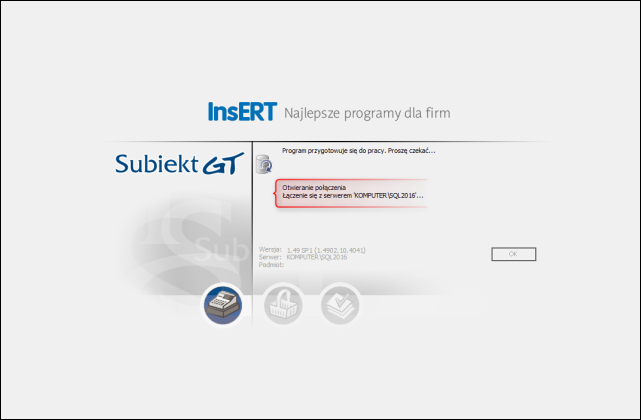e-Pomoc techniczna
InsERT GT – Jak skonfigurować program tak, aby mieć możliwość korzystania z dwóch różnych instancji Microsoft SQL Server?
Program: Gestor GT, Gratyfikant GT, InsERT GT, Rachmistrz GT, Rewizor GT, Subiekt GT
Kategoria: Personalizacja, Uruchamianie
Gdy istnieje taka potrzeba, programy z linii InsERT GT można skonfigurować tak, aby mieć możliwość korzystania z dwóch różnych wersji Microsoft SQL Server lub stworzyć skróty do dwóch różnych podmiotów. Aby to zrobić, należy:
1. Wyświetlić ukryte pliki i foldery w systemie Windows – poradnik, jak to zrobić, dostępny jest tutaj.
2. Uruchomić Ten komputer – Dysk (C:), a następnie otworzyć folder ProgramData. W folderze ProgramData otworzyć foldery InsERT – InsERT GT.
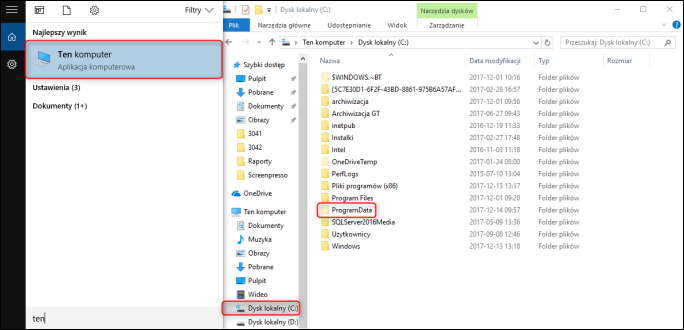
3. W docelowym folderze znajdziemy pliki o rozszerzeniu *.xml. Taki plik należy powielić – skopiować i wkleić ponownie w tym samym folderze, tak aby np. powstał plik Subiekt – kopia.xml, a następnie zmienić jego nazwę na Subiekt2.xml.
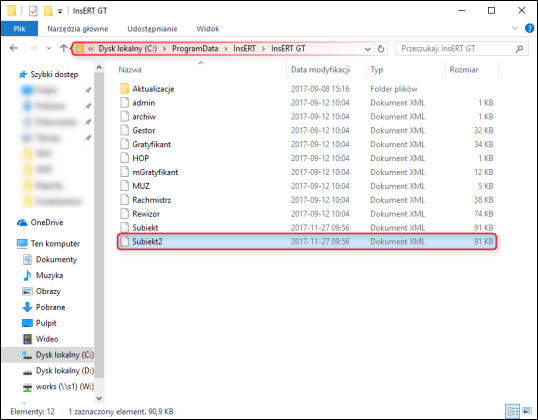
4. Następnie uruchomić Program serwisowy, a z jego menu wybrać Serwer – Parametry uruchomieniowe.
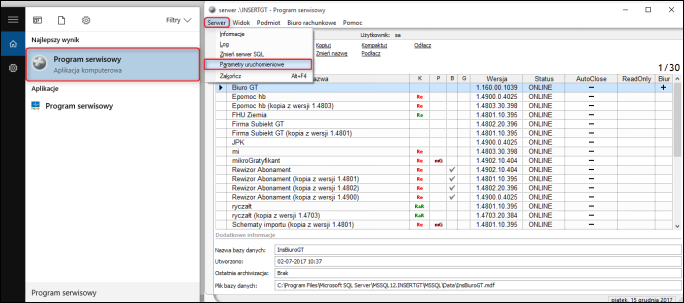
5. W oknie Ustawianie parametrów logowania systemu InsERT GT zaznaczyć opcję Wybrane i kliknąć Wybierz pliki. Z listy wybrać jedynie plik *.xml, który został wcześniej stworzony i zamknąć okno przyciskiem OK. W sekcji SQL Server należy uzupełnić prawidłowe dane logowania serwera, tj. nazwę serwera, instancję, użytkownika oraz hasło (standardowo jest ono puste). Opcjonalnie (po wcześniejszym prawidłowym wpisaniu danych SQL Servera) można wybrać podmiot oraz użytkownika, na którego program będzie automatycznie się logował.
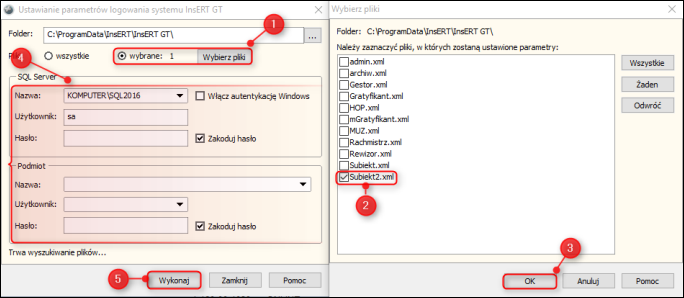
6. Następnie przejść do ścieżki Ten komputer – Dysk lokalny (C:) – Pliki programów (x86) – InsERT – InsERT GT, odnaleźć program, do którego chcemy stworzyć drugi skrót i kliknąć nim prawym przyciskiem myszy – Wyślij do – Pulpit (utwórz skrót).
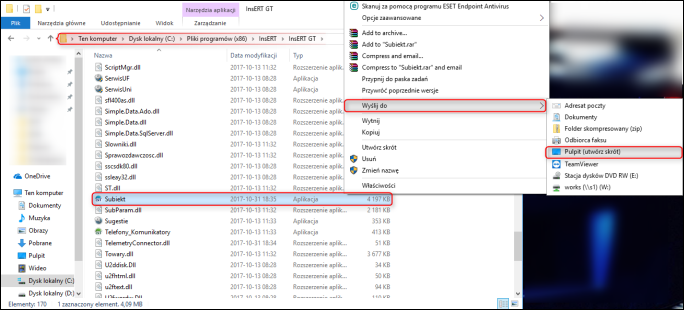
7. Zmienić nazwę skrótu, który pojawił się na pulpicie tak, aby móc go rozróżnić, a następnie kliknąć jego ikonkę prawym przyciskiem myszy i wybrać opcję Właściwości.
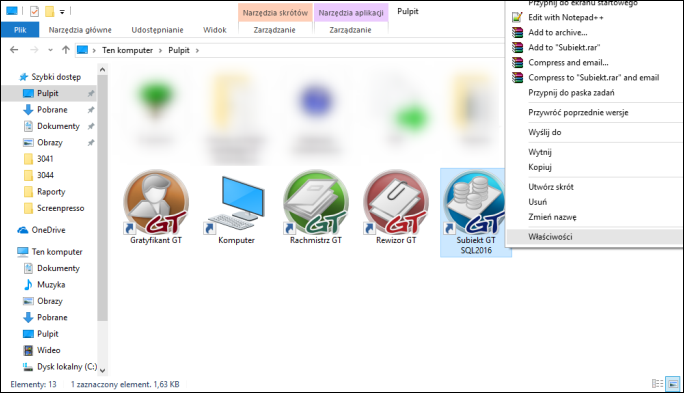
8. W zakładce Skrót w sekcji Element docelowy na końcu ścieżki należy po spacji wpisać nazwę wcześniej stworzonego pliku *.xml. Zmiany zatwierdzić przyciskami Zastosuj i OK.
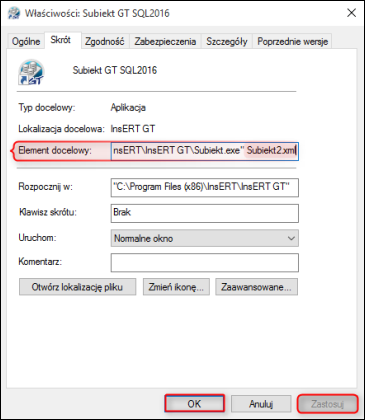
9. Po wykonaniu powyższych czynności przy uruchamianiu programu z nowego skrótu będzie się on łączył automatycznie do nowego serwera SQL lub bazy danych.